WarcraftIII 魔兽争霸III 之常用设置
来源:网络收集 点击: 时间:2025-05-15CustomkeysSample.txt(自定义热键样本)的生成方法
先运行魔兽 主UI(界面)→设置→游戏性→勾选 自定义快捷键 →退出游戏
•若为V1.30.1及以前版本,则Customkeys.txt生成在安装目录里
•若为V1.30.1及之后版本,则Customkeys.txt生成在文档→Warcraft III→CustomKeyBindings下
Customkeys(自定义热键)的存放位置
•若为V1.30.1及之前版本,则Customkeys.txt放在安装目录下
•若为V1.30.1及以后版本,则Customkeys.txt放在 文档→Warcraft III→CustomKeyBindings里
⚠注⤵
•CustomkeysSample.txt需改为Customkeys.txt放到指定位置才可生效
•记事本Customkeys.txt存放时需注意 另存 编码格式为UTF-8 才能正常显示中文文本
2/2Customkeys(自定义热键)之设置方法
•关于World Editor
World Editor有包含按键的代码, 具体可在安装目录找 World Editor, 之后 World Editor→物体编辑器 /F6→查看→显示值为原始数据 /Ctrl+D
•CustomKeys.txt可自定义热键类型
Hotkey(热键)Unhotkey(取消热键)Researchhotkey(学习技能热键)Tip(热键提示)Untip(取消热键提示)Researchtip(学习技能热键提示)Revivetip(祭坛复活英雄热键提示)Awakentip(酒馆复活英雄热键提示)|cARGB|r(工具提示中字符的颜色编码) 例: |cffffcc00X|r 解→析 |c ffffcc00(ARGB颜色数值) X(文本) |r

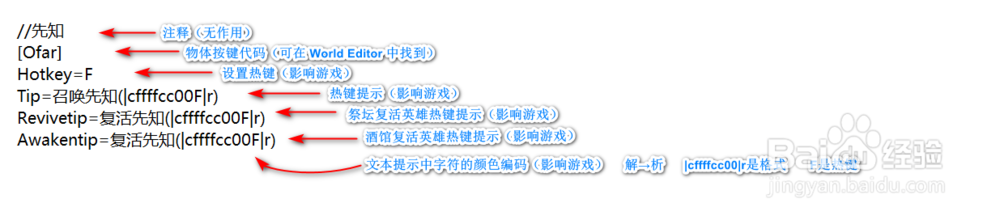 注册表改FPS1/1
注册表改FPS1/1•按win+R打开运行➡输入regedit打开注册表, 路径: 计算机\HKEY_CURRENT_USER\SOFTWARE\Blizzard Entertainment\Warcraft III\Video (若为windows10用户,可复制此路径至注册表地址栏)➡修改maxfps参数,可修改FPS
⚠注⤵
•1.30.1之前的版本,默认打开游戏都是锁定60帧, 无法修改FPS
•查看游戏中FPS的方法: 对局中输入 /fps 即可
•1.30.1之前的版本, 快捷方式→属性→目标➡空格-OpenGL(添加 -OpenGL改渲染模式,会让鼠标光标的灵敏度对准)
•1.30.1 - 1.30.4版本, 快捷方式→属性→目标➡空格-nativefullscr (添加 -nativefullscr全屏显示,会让鼠标光标的灵敏度对准)
•1.30.4以后的版本,快捷方式→属性→目标➡空格-graphicsapi Direct3D9(添加-graphicsapi Direct3D9改渲染模式,会让鼠标光标的灵敏度对准)
 改语言1/1
改语言1/1更改语言的方法这里可提供两种
•注册表修改,按windows+r打开运行➡输入regedit打开注册表 HKEY_CURRENTLY_USER\Software\Blizzard Entertainment\Classic Launcher\w3 ,然后把Locale的数值数据改成enU(若无使用另一种方式)
•添加命令行,快捷方式➡属性➡目标后面➡空格-Locale enUS(改为英语)
⚠注:Locale enUS前需要加“ - ”
⚠注⤵
•除了能修改成英语外,还能修改为西班牙语esES/德语deDE/法语frFR/俄罗斯语ruRU/意大利语itIT/简中zhCN(无中文语音)/繁中zhTW(无中文语音)
 改字体1/1
改字体1/1①先从 C:\Windows\Fonts (可复制此地址至文件浏览器地址栏上再打开)中选择一种字体拖放至桌面
②按 windows+r 打开注册表,找到HKEY_CURRENT_USER\Software\Blizzard Entertainment\Warcraft III,在 Warcraft III 右侧窗口新建一个DWORD,名字改成Allow Local Files,数值数据设置为1。
③之后在WarcraftIII根目录下新建一个Fonts文件夹,把字体文件放进去,改名为dfst-m3u.ttf
④运行游戏
⚠注⤵
•可将喜欢的字体添加至C:\Windows\Fonts
添加命令行1/1Warcraft III 1.30.4及以前版本命令行
•全屏显示:快捷方式→属性→目标后面➡空格-nativefullscr •窗口最大化显示:快捷方式→属性→目标后面➡空格-fullscreen•窗口显示:快捷方式→属性→目标后面➡空格-window•关闭部分透明和光影以兼容旧显卡:快捷方式→属性→目标后面➡空格-swtnl•Direct3D9模式运行:快捷方式→属性→目标后面➡空格-d3d•OpenGL模式运行:快捷方式→属性→目标后面➡空格-opengl
Warcraft III 1.30.4及之后版本命令行
•全屏显示:快捷方式➡属性➡目标后面➡空格-windowmode fullscreen •窗口最大化显示:快捷方式→属性→目标后面➡空格-windowmode windowedfullscreen
•窗口显示:快捷方式→属性→目标后面➡空格-windowmode windowed
•关闭部分透明和光影以兼容旧显卡:改为无命令行
•Direct3D9模式运行:快捷方式→属性→目标后面➡空格-graphicsapi Direct3D9
•OpenGL模式运行:快捷方式→属性→目标后面➡空格-graphicsapi OpenGL
⚠注⤵
•命令行可叠加, 命令行间需用空格隔开 例:C:\GAMICS\魔兽争霸III\魔兽争霸III.exe”-Window空格-opengl (使用OpenGL渲染在窗口模式下启动游戏。)。
版权声明:
1、本文系转载,版权归原作者所有,旨在传递信息,不代表看本站的观点和立场。
2、本站仅提供信息发布平台,不承担相关法律责任。
3、若侵犯您的版权或隐私,请联系本站管理员删除。
4、文章链接:http://www.1haoku.cn/art_1250427.html
 订阅
订阅